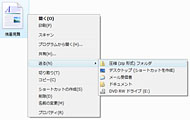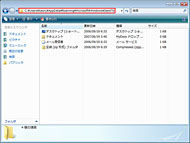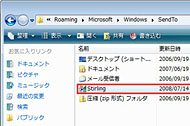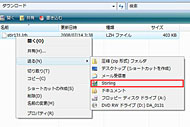Vistaの右クリック「送る」メニューを最適化する:サクッとおいしいVistaチップス 40枚め
| 今回のチップスが使えるエディションは? | ||||
|---|---|---|---|---|
| エディション | Home Basic | Home Premium | Business | Ultimate |
| 対応状況 | ○ | ○ | ○ | ○ |
Windowsでファイルやフォルダを右クリックすると、「送る」のメニュー項目が表示され、ここから任意のフォルダにファイルを移動したり、デスクトップにショートカットを作成したり、ZIP形式で圧縮したりすることができる。Windows Vistaにも「送る」メニューは用意されており、日常的にこの機能を活用しているユーザーも多いだろう。
この「送る」メニューにさまざまな項目を追加できるのは、Windows XPでよく知られたカスタマイズ方法の1つだ。具体的には、「SendTo」フォルダにアプリケーションのショートカットなどをコピーすることで、自由に項目を追加できる。
Windows XPの場合、「SendTo」フォルダは「\Documents and Settings\<ユーザー名>\SendTo」(%USERPROFILE%\SendTo)という比較的分かりやすい場所にあるので、手軽に「送る」メニューのカスタマイズが行えた。
一方、Vistaの場合はこの「SendTo」フォルダを見つけられないという人も多いのではないだろうか。実は、Vistaでは「\Users\<ユーザー名>\AppData\Roaming\Microsoft\Windows\SendTo」(%USERPROFILE%\AppData\Roaming\Microsoft\Windows\SendTo)という見つけにくい深い階層に「SendTo」フォルダが用意されている。「AppData」フォルダは隠し属性なので、フォルダオプションの設定を変更しないと画面に表示されない点に注意が必要だ。
フォルダオプションは、任意のフォルダを前面に出した状態でAltキーを押すとメニューバーが表示されるので、「ツール」から「フォルダオプション」を選べば起動できる。フォルダオプションの「表示」タブに移動し、「詳細設定」で「すべてのファイルとフォルダを表示する」にチェックして「OK」ボタンをクリックすれば、隠し属性のファイルとフォルダが表示されるようになる仕組みだ。
フォルダオプションから隠し属性のファイルとフォルダを表示しない状態で、エクスプローラを利用して「SendTo」フォルダにアクセスするには、適当なフォルダのアドレスバーに「%USERPROFILE%\AppData\Roaming\Microsoft\Windows\SendTo」と直接入力すればよい。AppData以下のフォルダは隠し属性ではないため、長いパスを手入力するのが面倒な人は「%USERPROFILE%\AppData」と入力し、フォルダをたどってもいいだろう(単に「%AppData%」と入力しても可/2008年8月14日追記)。
「送る」メニューにアプリケーションを追加する方法は、従来と同様だ。アプリケーションのショートカットを「SendTo」フォルダに置けば、右クリックメニューの「送る」に項目が追加される。
ちなみに、初期設定でVistaの「送る」メニューには「デスクトップ(ショートカットが作成)」「ドキュメント」「メール受信者」「圧縮(zip形式)フォルダ」と光学ドライブなどのデータストレージが登録されているが、これらが不要な場合は「SendTo」フォルダ内のショートカットアイコンを削除すれば、メニューから排除できる。ただし、データストレージのショートカットは「SendTo」フォルダにないため、削除できない。
関連リンク
Copyright © ITmedia, Inc. All Rights Reserved.
アクセストップ10
- 「JBL Tune 310C USB」レビュー USB Type-C接続×ハイレゾ対応でAndroidスマホやiPhone 15シリーズにもお勧め! (2024年04月15日)
- Amazonのタイムセールが「スマイル SALE」に変更 4月19日からゴールデンウィークセール開催 (2024年04月13日)
- アキバでは散りはじめた桜 それでも桜デザインが注目を集める理由 (2024年04月15日)
- Synology「BeeStation」はNASより便利な一面も 家族の“秘密”も守れるストレージ、共有リンクや写真管理もある (2024年04月16日)
- Googleが生成AI向け独自CPU「Google Axion」プロセッサを発表/Intel N100を採用した超小型コンピューティングモジュール「LattePanda Mu」 (2024年04月14日)
- これを待ってた! ロープロ版GeForce RTX 4060搭載カードがASUSから登場! (2024年04月13日)
- 玄人志向、M.2 NVMe SSDを2枚装着可能なUSB外付けスタンド クローン作成も可能 (2024年04月15日)
- 「ASUS ZenScreen MB16QHG」は従来モデルの弱点を解消した高評価の16型モバイルディスプレイだ (2024年04月16日)
- 自宅の「スマートロック」にありがちな誤解 家から締め出されないために心掛けている実践的な5つのこと (2024年04月12日)
- 8コア16スレッドのRyzen 9 7940HS×Radeon 780M搭載! 片手で握れるミニデスクトップPC「GEEKOM A7」の“強さ”をチェック! (2024年04月10日)